必須チェックポイント
- 1.サイズ
- 2. フォント・レイヤー
3. グレースケール
- 4. 指 示
- 5. 保 存
Check3:グレースケール
1色刷り面はグレースケールで作成されていますか?
ブラック(K)1色刷り面のカラーモードはグレースケールで作成してください。
グレースケールドキュメントの作成
新規ドキュメント作成時のカラーモード選択で、モノクロ1色刷り面は「グレースケール 8bit」に設定してください。
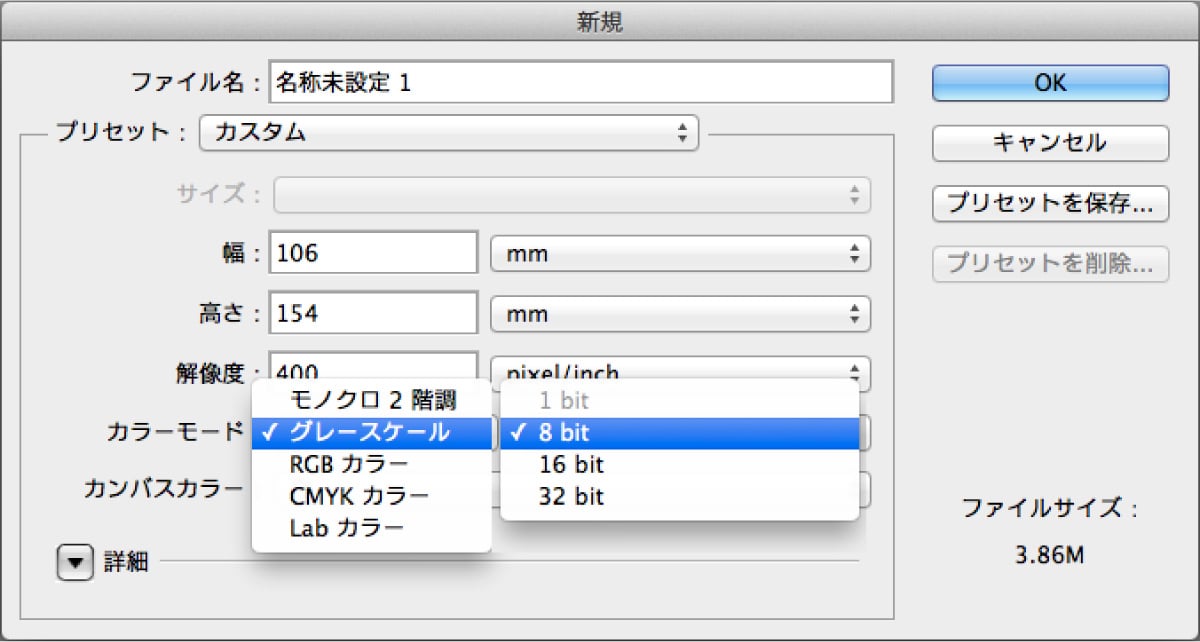
グレースケール変換手順
1「イメージ」メニュー→「モード」→「グレースケール」
2レイヤーを結合されてない場合、以下のアラートが出る場合があります。
「結合しない」をお選びいただいても、グレースケールモードに変換することは可能ですが、変換結果をよくご確認ください。

ご入稿時には、作業中に作成したすべてのレイヤーを、画像を統合して1枚の背景レイヤーにしてください。
3「カラー情報を破棄しますか?」というアラートがでますが「OK」を選択して続行してください。

グレースケールの確認
チャンネルパレットを確認してください。グレースケール変換後のチャンネル数は、グレー1チャンネルのみとなります。

必須チェックポイント全てご確認ください
- 1.サイズ
- 2. フォント・レイヤー
3. グレースケール
- 4. 指 示
- 5. 保 存


